
Table des matières:
- Étape 1: Achetez un kit voiture ESP8266 ou achetez un kit ESP8266/moteur
- Étape 2: souder les fils aux moteurs… puis se connecter à la carte de commande du moteur
- Étape 3: assemblez votre voiture…
- Étape 4: Assemblez votre voiture … Suite
- Étape 5: Établissez toutes les connexions
- Étape 6: Téléchargez ESP Flasher
- Étape 7: Téléchargez le micrologiciel de base ESP8266
- Étape 8: Exécutez ESP Flasher
- Étape 9:
- Étape 10:
- Étape 11:
- Étape 12: Flash ESP8266 Micrologiciel de base
- Étape 13: Déconnectez-vous du PC et allumez la batterie…
- Étape 14: Connectez-vous à l'appareil depuis l'ordinateur via WIFI
- Étape 15: Configurez Esp8266 pour vous connecter à votre Wifi
- Étape 16: Télécharger ESP_Robot.bas
- Étape 17: Une fois que vous faites cela, cliquez sur ESP_Robot.bas, puis sur MODIFIER, puis sur EXÉCUTER
- Étape 18: Ajustez la vitesse, puis amusez-vous
- Auteur John Day [email protected].
- Public 2024-01-30 09:09.
- Dernière modifié 2025-01-23 14:46.

Je suis professeur de sciences au collège et également conseiller du Robotic Club. J'ai cherché des moyens plus rentables de mettre des robots entre les mains de mes étudiants. Avec les bas prix des cartes ESP8266, j'ai pu créer une voiture robot autonome pour moins de 20 $. Avec des kits Lego Mindstorm à 300 $, des kits MakeBlock à environ 100 $, cela représente une économie importante qui me permet d'avoir plus d'étudiants impliqués dans nos compétitions de robotique. Afin de rivaliser avec d'autres robots, je me rends compte que d'autres capteurs sont nécessaires tels que les capteurs de distance à ultrasons ainsi que les capteurs de suivi de ligne… deux fois plus peut.
Nos étudiants utilisent tous des Chromebooks et avec l'effondrement du site Web gratuit Codebender, les robots arduino sont devenus un peu hors de portée. Je sais que create.arduino.cc offre une solution, mais avec un financement limité, j'ai cherché des alternatives gratuites.
En utilisant ESP8266 avec une carte Motor Driver, je suis maintenant capable de contrôler une voiture robot via wifi. En utilisant ESP8266 Basic, vous pouvez désormais modifier votre programme également via wifi. Tout cela peut être fait dans un navigateur sur les Chromebooks des étudiants.
Bien que l'ESP8266 Basic ne vous permette pas d'utiliser les capteurs tels quels, (Basic est trop lent pour lire certains de ces capteurs), j'espère créer et programmer des modules de capteurs arduino qui s'interfacent avec les modules de base ESP8266 afin que le contrôle du robot puisse être programmé en base en utilisant ces arduinos que je préprogramme avec des fonctions de détection. Cela n'ajouterait qu'environ 5 $ à 10 $ aux coûts du robot (cependant, j'ai déjà de nombreuses cartes arduino que je peux utiliser à cette fin.)
Étape 1: Achetez un kit voiture ESP8266 ou achetez un kit ESP8266/moteur

Lien pour ESP8266/Kit de pilote de moteur:
www.ebay.com/itm/ESP8266-CP2102-Developmen…
Lien pour ESP8266 Smart Car Kit:
www.ebay.com/itm/222735537832?ssPageName=STRK:MESELX:IT&_trksid=p3984.m1558.l2649
Si vous optez pour le kit esp8266/motor driver et que vous souhaitez bricoler, vous aurez besoin de moteurs:
www.ebay.com/itm/2Pcs-Smart-Robot-Car-Plas…
J'ai utilisé du carton mousse noir acheté chez Dollar Tree pour ma voiture robot car j'avais déjà des moteurs et le kit ESP8266/Motor Driver.
Étape 2: souder les fils aux moteurs… puis se connecter à la carte de commande du moteur


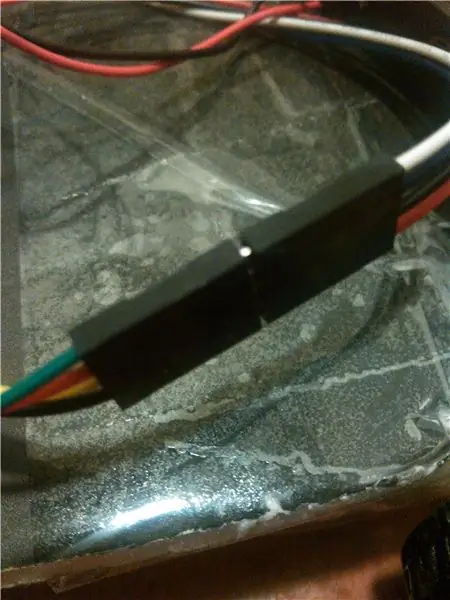

J'ai utilisé des cavaliers mâle-femelle à 4 fils que j'ai coupés en deux. De cette façon, après avoir connecté les fils aux moteurs et à la carte de commande, il vous suffit de connecter l'extrémité mâle à l'extrémité femelle pour la connexion finale. Cela facilite également le routage des fils, mais n'est pas nécessaire, vous pouvez utiliser 4 fils (2 pour chaque moteur) pour connecter les moteurs à la carte.
Vous devrez souder les fils au moteur afin de pouvoir connecter les moteurs à la carte de commande.
J'ai utilisé de la colle chaude pour maintenir les fils en place comme une forme de soulagement du stress.
Étape 3: assemblez votre voiture…
Si vous avez acheté le kit voiture, assemblez-le selon les instructions mal traduites… mais ce n'est pas trop difficile, assez explicite.
Étape 4: Assemblez votre voiture … Suite

Si vous faites du bricolage, cela ira un peu plus vite, à condition que vous utilisiez des attaches zippées / de la colle chaude / du canard ou du ruban d'emballage pour assembler le vôtre comme j'ai fait le mien.
Connectez les moteurs/roues au châssis et acheminez les fils vers le pilote du moteur.
Étape 5: Établissez toutes les connexions
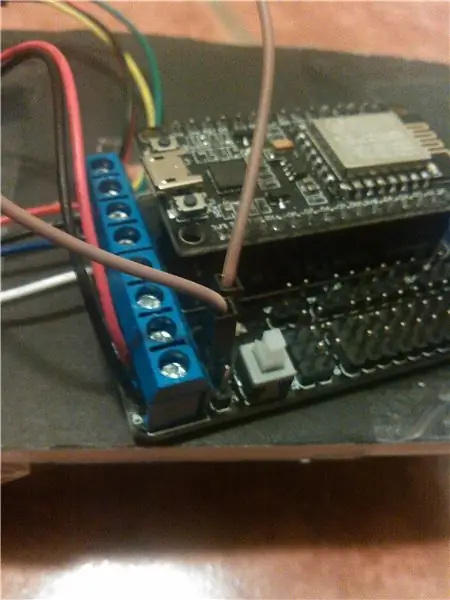
Maintenant, vous devez connecter les moteurs et les fils d'alimentation à la carte de commande. Vous devrez peut-être également brancher l'ESP8266 sur la carte pilote. Une fois que tout est connecté et sécurisé, utilisez un cordon micro USB pour le brancher sur votre ordinateur.
Connectez l'alimentation de la batterie à la terre (noir) et Vin (rouge).
Fils de connexion d'un moteur à a+ et a-, connectez les autres fils de moteur à b+ et b-.
Connectez Vin à Vm avec un cavalier.
Étape 6: Téléchargez ESP Flasher
Version Win64
github.com/nodemcu/nodemcu-flasher/raw/mas…
Version Win32
github.com/nodemcu/nodemcu-flasher/raw/mas…
Étape 7: Téléchargez le micrologiciel de base ESP8266
github.com/esp8266/Basic/raw/NewWebSockets…
Veuillez noter le répertoire dans lequel vous le téléchargez….
Étape 8: Exécutez ESP Flasher
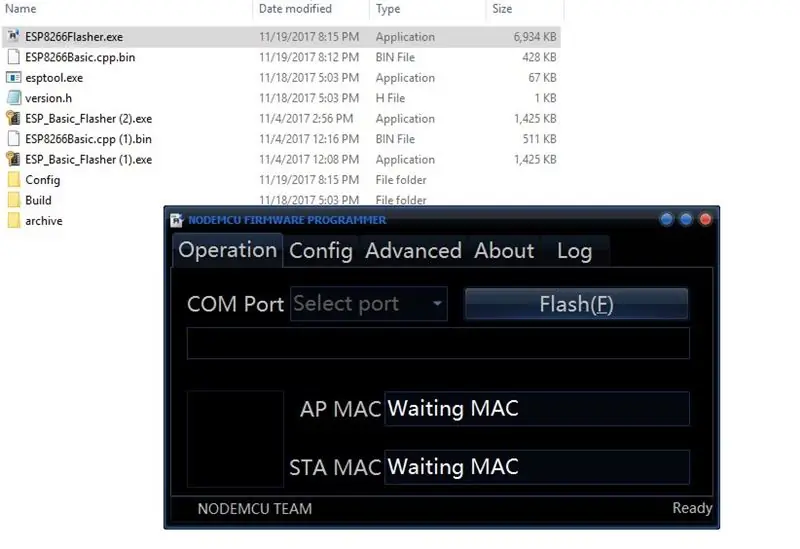
Exécutez ESP8266Flasher.exe
puis cliquez sur config puis sur gear pour sélectionner le firmware
Étape 9:
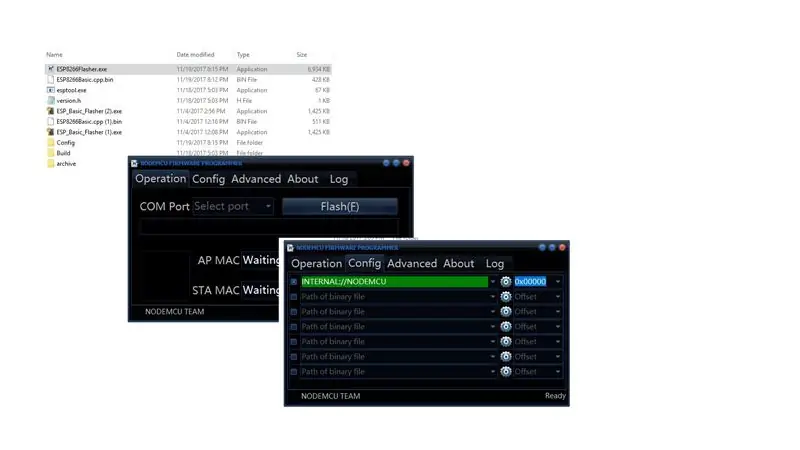
Recherchez le binaire utilisé pour le micrologiciel de base ESP8266 dans le répertoire de téléchargement.
Étape 10:
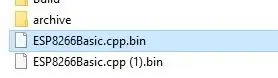
Devrait s'appeler: ESP8266Basic.cpp.bin Une fois que vous l'avez chargé, assurez-vous que vous pouvez voir le port com auquel votre ESP8266 est connecté, puis cliquez sur FLASH. (Je l'ai téléchargé deux fois… c'est pourquoi j'ai deux fichiers…)
Étape 11:
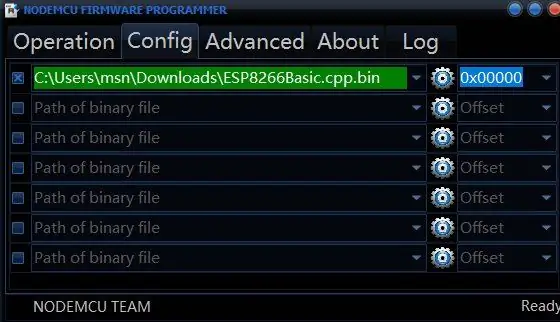
Étape 12: Flash ESP8266 Micrologiciel de base
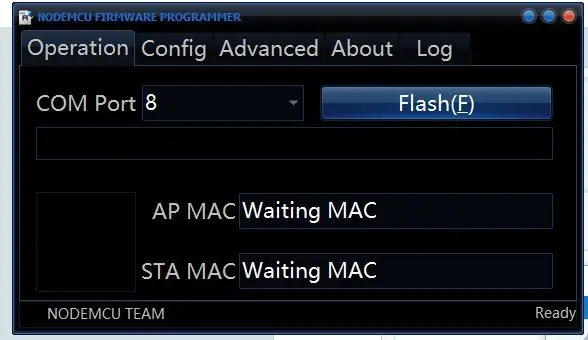
Étape 13: Déconnectez-vous du PC et allumez la batterie…
Une fois le micrologiciel chargé, déconnectez-vous du PC et assurez-vous que les piles sont correctement installées. Utilisez l'interrupteur à bouton-poussoir pour allumer la carte.
Étape 14: Connectez-vous à l'appareil depuis l'ordinateur via WIFI
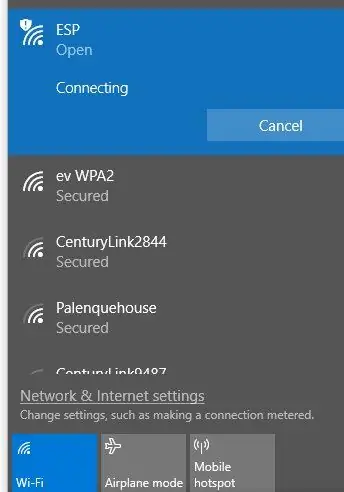
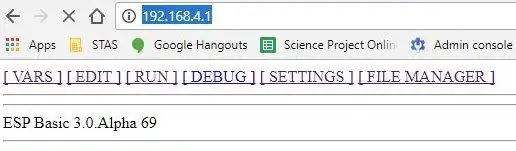
Recherchez le point d'accès OPEN avec ESP dans le nom. Connectez-vous au point d'accès. Aucun mot de passe ne devrait être nécessaire.
Une fois connecté, tapez: https://192.168.4.1 dans le navigateur pour vous connecter à votre robot.
Vous pouvez trouver des informations sur ESP8266 Basic sur
Téléchargez le programme ESP8266 Robot Car à partir de https://esp8266robot.nmmaker.net ou à partir du lien ci-dessous:
drive.google.com/uc?id=1hfqrZ9HyEDvtkkCuW9s5TgWGAJUvWkIE&export=download
Étape 15: Configurez Esp8266 pour vous connecter à votre Wifi
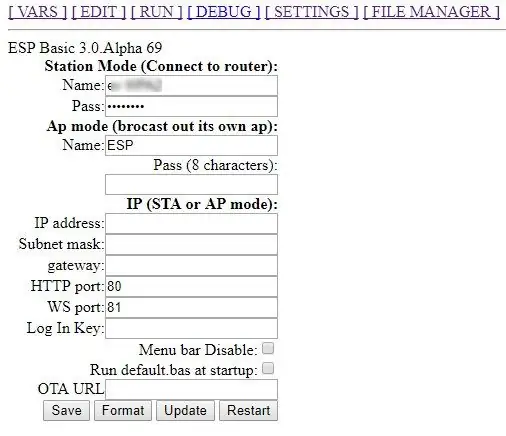
Cliquez sur Paramètres, puis ajoutez vos informations wifi. une fois terminé, cliquez sur Enregistrer, puis sur Redémarrer.
Étape 16: Télécharger ESP_Robot.bas
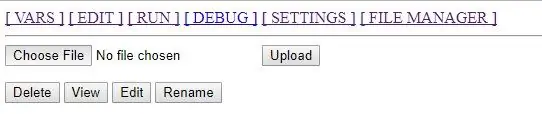
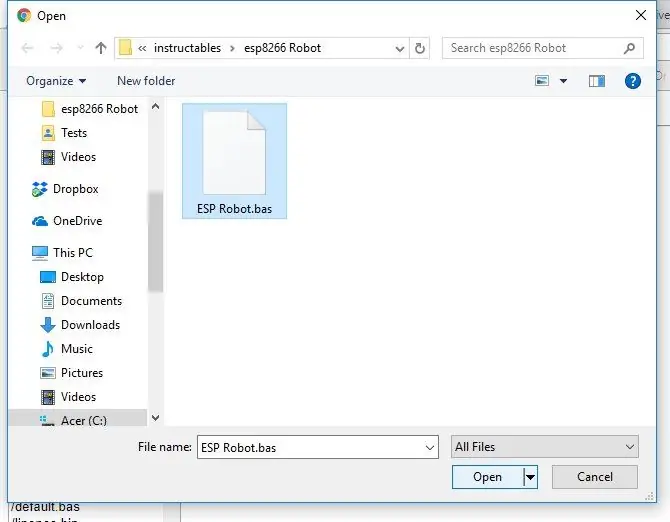
Téléchargez ESP_Basic en cliquant sur:
drive.google.com/uc?id=1hfqrZ9HyEDvtkkCuW9s5TgWGAJUvWkIE&export=download
Cliquez sur Gestionnaire de fichiers et ouvrez ESP_Robot.bas afin de pouvoir le télécharger sur votre tableau. Alternativement, vous pouvez créer un fichier dans le bloc-notes et copier et coller dans le fichier et l'enregistrer sur votre ordinateur. (J'ai constaté que parfois, lorsque je copie et colle dans l'éditeur pour ESP Basic, des caractères supplémentaires apparaissent, provoquant des erreurs.)
vitesse=0
[Haut]
imprimer "vitesse" curseur vitesse, 0, 1024 bouton d'impression "avant", [avant] bouton d'impression "gauche", [gauche] bouton "droite", [droite] bouton d'impression "arrière", [arrière] bouton d'impression "stop", [stop] bouton d'impression "Quitter", [getMeOutOfHere] attendre
[arrêter]
io(pwo, 5, 0) io(pwo, 4, 0) io(po, 0, 1) io(po, 2, 1) attendre
[effronté]
io(pwo, 5, vitesse) io(pwo, 4, vitesse) io(po, 0, 1) io(po, 2, 1) attendre
[en arrière]
io(pwo, 5, vitesse) io(pwo, 4, vitesse) io(po, 0, 0) io(po, 2, 0) attendre
[droit]
io(pwo, 5, vitesse) io(pwo, 4, vitesse) io(po, 0, 1) io(po, 2, 0) attendre
[la gauche]
io(pwo, 5, vitesse) io(pwo, 4, vitesse) io(po, 0, 0) io(po, 2, 1) attendre
[sortez-moi d'ici]
finir
Étape 17: Une fois que vous faites cela, cliquez sur ESP_Robot.bas, puis sur MODIFIER, puis sur EXÉCUTER
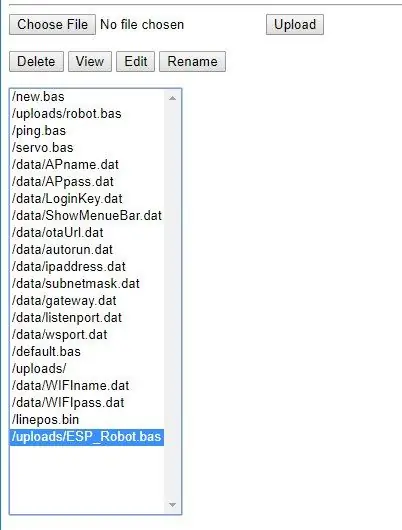
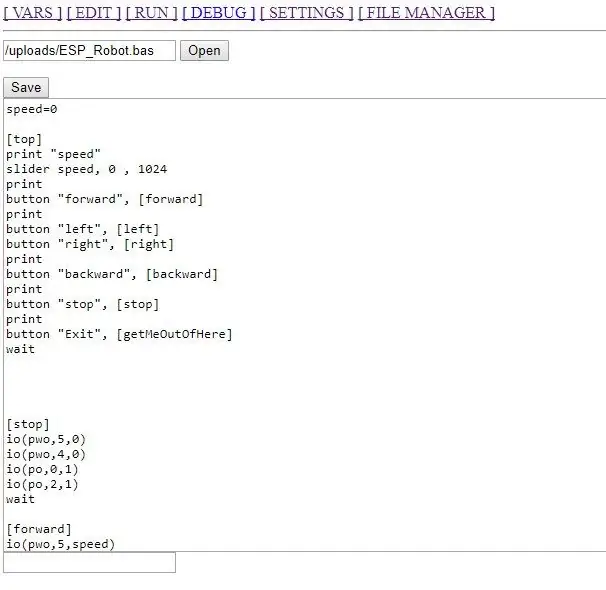
Étape 18: Ajustez la vitesse, puis amusez-vous
Conseillé:
Arduino autonome 3,3 V avec horloge externe 8 MHz programmée à partir d'Arduino Uno via ICSP / ISP (avec surveillance série!): 4 étapes

Arduino autonome 3,3 V avec horloge externe 8 MHz programmée à partir d'Arduino Uno via ICSP / ISP (avec surveillance série!): Objectifs: Construire un Arduino autonome qui fonctionne sur 3,3 V à partir d'une horloge externe 8 MHz. Pour le programmer via ISP (également connu sous le nom d'ICSP, programmation série en circuit) à partir d'un Arduino Uno (fonctionnant à 5 V) Pour éditer le fichier du chargeur de démarrage et graver le
Voiture robotique Bluetooth Arduino : 18 étapes (avec photos)

Voiture Robot Arduino Bluetooth : Construisez votre 1ère Voiture Robot Arduino ! Les instructions visuelles étape par étape les plus complètes et les plus complètes pour construire votre 1ère Voiture Robot Arduino Bluetooth. Prendre plaisir
FinduCar : une clé de voiture intelligente guidant les gens vers l'endroit où la voiture est garée : 11 étapes (avec photos)

FinduCar : une clé de voiture intelligente guidant les gens vers l'endroit où la voiture est garée : Afin de résoudre les problèmes ci-dessus, ce projet propose de développer une clé de voiture intelligente qui pourrait diriger les gens vers l'endroit où ils ont garé la voiture. Et mon plan est d'intégrer un GPS dans la clé de la voiture. Il n'est pas nécessaire d'utiliser l'application pour smartphone pour suivre le
Kit de démarrage de voiture robotique OSOYOO 2WD : 30 étapes (avec photos)

Kit de démarrage de voiture robotique OSOYOO 2WD: Vous pouvez acheter cette voiture sur Amazon:Kit de démarrage de voiture robotique OSOYOO 2WD (US)Kit de démarrage de voiture robotique 2WD OSOYOO (Royaume-Uni)Kit de démarrage de voiture robotique OSOYOO 2WD (DE)Kit de démarrage de voiture robotique OSOYOO 2WD ( FR)OSOYOO 2WD Robot Car Starter Kit (IT)OSOYOO 2WD Robot Car Sta
Voiture robotique à servodirection pour Arduino : 6 étapes (avec photos)

Servo Steering Robot Car pour Arduino: Cette voiture est basée sur la conception de la plate-forme arduino, le noyau est l'Atmega - 328 p, qui peut réaliser la direction des roues avant, la propulsion arrière et d'autres fonctions. Si vous jouez seul, il vous suffit de utilisez le module sans fil; Si vous souhaitez mettre en œuvre
